Διαφήμιση
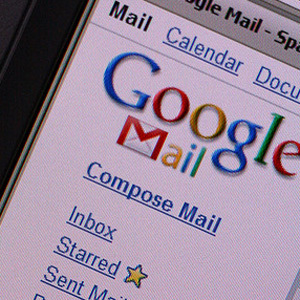 Εάν είστε συχνά Gmail, πιθανότατα γνωρίζετε πόσα πράγματα μπορείτε πραγματικά να κάνετε με αυτό (εκτός από τις αναγνώσεις και την αποστολή αλληλογραφίας). Έχουμε ήδη μοιραστεί αρκετές συμβουλές για το πώς Το Gmail μπορεί να μετατραπεί σε εργαλείο πολλαπλών εργασιών Πώς να μετατρέψετε το Gmail σε μηχανή πολλαπλών εργασιών (Μέρος 1) Διαβάστε περισσότερα αλλά εξακολουθεί να είναι εκπληκτικό πώς αυτή η εξαιρετική δωρεάν υπηρεσία ηλεκτρονικού ταχυδρομείου μπορεί να είναι χρήσιμη για διάφορους σκοπούς.
Εάν είστε συχνά Gmail, πιθανότατα γνωρίζετε πόσα πράγματα μπορείτε πραγματικά να κάνετε με αυτό (εκτός από τις αναγνώσεις και την αποστολή αλληλογραφίας). Έχουμε ήδη μοιραστεί αρκετές συμβουλές για το πώς Το Gmail μπορεί να μετατραπεί σε εργαλείο πολλαπλών εργασιών Πώς να μετατρέψετε το Gmail σε μηχανή πολλαπλών εργασιών (Μέρος 1) Διαβάστε περισσότερα αλλά εξακολουθεί να είναι εκπληκτικό πώς αυτή η εξαιρετική δωρεάν υπηρεσία ηλεκτρονικού ταχυδρομείου μπορεί να είναι χρήσιμη για διάφορους σκοπούς.
Αυτή η ανάρτηση καλύπτει έναν άλλο διασκεδαστικό τρόπο χρήσης του λογαριασμού σας στο Gmail - τη συλλογή και την οργάνωση της καθημερινής σας λίστας ανάγνωσης χρησιμοποιώντας τα εισερχόμενά σας στο Gmail.
Εύκολη αποστολή οποιουδήποτε άρθρου μέσω ηλεκτρονικού ταχυδρομείου στον εαυτό σας
Google Chrome: "Αποστολή αυτής της σελίδας μέσω ηλεκτρονικού ταχυδρομείου"
Αποστολή αυτής της σελίδας μέσω ηλεκτρονικού ταχυδρομείου σάς επιτρέπει να συντάσσετε γρήγορα ένα μήνυμα ηλεκτρονικού ταχυδρομείου αρπάζοντας τον τίτλο της σελίδας και το κείμενο που έχετε επιλέξει στη σελίδα. Επομένως, μπορείτε να επισημάνετε την κύρια ιδέα της σελίδας και στη συνέχεια να θυμάστε εύκολα γιατί αποφασίσατε να στείλετε αυτό στη λίστα ανάγνωσης.
Μπορεί επίσης να ρυθμιστεί ώστε να χρησιμοποιεί πάντα τη διεπαφή του Gmail για τη σύνταξη ενός νέου μηνύματος - ακόμη και αν έχετε από προεπιλογή έναν άλλο πελάτη αλληλογραφίας.
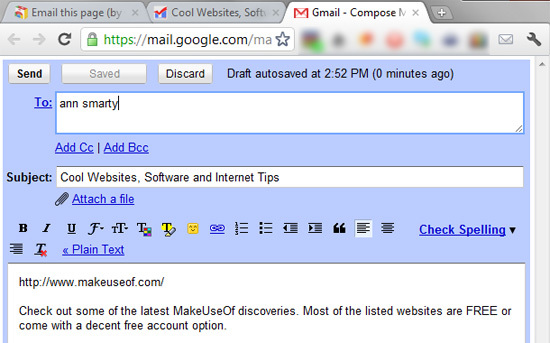
Είναι μια επίσημη επέκταση από την Google, αλλά φαίνεται ότι είχε κάποια σφάλματα. Σε μερικές σελίδες αρνήθηκε να με στείλει στο "σύνταξη αλληλογραφίαςΟθόνη και δεν έκανε τίποτα. Ελπίζω ότι είναι απλώς μια χρονική δυσλειτουργία.
FireFox: Στείλτε email στον εαυτό σας! [Δεν είναι πλέον διαθέσιμο]
Αυτό είναι ένα εξαιρετικό πρόσθετο μόνο για αυτούς τους σκοπούς. Σε αντίθεση με την επέκταση Google Chrome, δεν θα σας κάνει να πληκτρολογείτε τη δική σας διεύθυνση ηλεκτρονικού ταχυδρομείου κάθε φορά.
Σας επιτρέπει να στείλετε μέσω ηλεκτρονικού ταχυδρομείου τον σύνδεσμο, τον τίτλο και το επιλεγμένο κείμενο της σελίδας που βλέπετε χρησιμοποιώντας το Gmail. Αφού το εγκαταστήσετε, απλώς κάντε κλικ σε ένα εικονίδιο γραμμής εργαλείων ή χρησιμοποιήστε τη συντόμευση πληκτρολογίου και θα δημιουργηθεί ένα νέο μήνυμα Gmail με τις λεπτομέρειες της σελίδας.
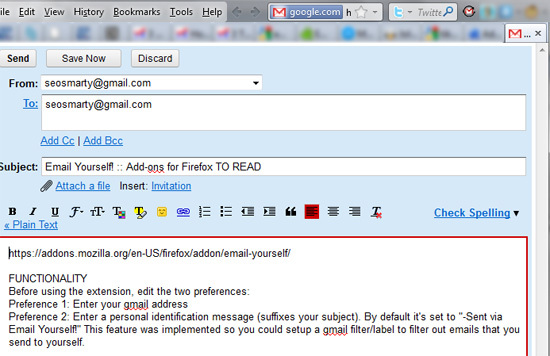
Συντομεύσεις πληκτρολογίου
- Για χρήστες Windows και Linux: ALT + Windows + Tilde (~)
- Για χρήστες Mac: Επιλογές + Command + Tilde (~)
Πριν χρησιμοποιήσετε την επέκταση, θα πρέπει να επεξεργαστείτε τις δύο προτιμήσεις:
- Εισαγάγετε τη διεύθυνση Gmail σας.
- Εισαγάγετε ένα προσωπικό μήνυμα αναγνώρισης (χρησιμοποιείται ως επίθημα για το θέμα του email σας). Από προεπιλογή, ορίζεται σε "- Αποστολή μέσω email μόνοι σας! ". Στην περίπτωσή μας, αυτό μπορεί να είναι «ΓΙΑ ΝΑ ΔΙΑΒΑΣΤΕ αργότεραΉ κάτι παρόμοιο.
Εναλλακτικό πρόσθετο FireFox: Mozilla F1 (με υποστήριξη Gmail).
Οποιοδήποτε πρόγραμμα περιήγησης: Σημειώσεις για αργότερα
Σημειώσεις Για αργότερα στέλνει το επισημασμένο κείμενο, το σύνδεσμο και την ώρα που έχετε πρόσβαση στη σελίδα στο email σας. Λειτουργεί μέσω σελιδοδείκτη προγράμματος περιήγησης. Κάθε σελιδοδείκτης είναι μοναδικός και μπορεί να δημιουργηθεί για το πρόγραμμα περιήγησής σας ξεχωριστά μετά την εγγραφή σας.
Μόλις κάνετε κλικ σε ένα σελιδοδείκτη, θα σας αφήσει να εισαγάγετε μια σύντομη σημείωση ή απλά να στείλετε το άρθρο αμέσως:
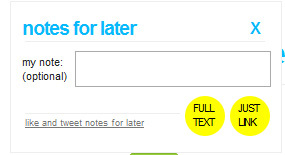
Η εφαρμογή θα σας στείλει τον σύνδεσμο μαζί με λεπτομέρειες καθώς και το PDF του περιεχομένου της σελίδας (για ανάγνωση εκτός σύνδεσης Πώς να κατεβάσετε μια πλήρη ιστοσελίδα για ανάγνωση εκτός σύνδεσηςΧρησιμοποιήστε αυτές τις μεθόδους για να αποθηκεύσετε ιστοσελίδες για ανάγνωση εκτός σύνδεσης και διατηρήστε τις αγαπημένες σας ιστοσελίδες διαθέσιμες όταν τις χρειάζεστε περισσότερο. Διαβάστε περισσότερα ).
Εναλλακτική εφαρμογή για διάφορα προγράμματα περιήγησης (συμπεριλαμβανομένων των προγραμμάτων περιήγησης για κινητά): JoliPrint
Οργανώστε τη λίστα ανάγνωσης του Gmail
Λαμβάνουμε καθημερινά πολλά μηνύματα ηλεκτρονικού ταχυδρομείου, οπότε πώς οργανώνετε αποτελεσματικά τη λίστα ανάγνωσης του Gmail; Φίλτρα Gmail 3 υπέροχα παραδείγματα χρήσης φίλτρων Gmail για παραγωγικότητα Διαβάστε περισσότερα δουλέψτε καλύτερα για αυτό!
Αρχικά, δημιουργήστε μια νέα ετικέτα με την ονομασία "ΛΙΣΤΑ ΑΝΑΓΝΩΣΗΣ"Και φιλτράρετε τους συνδέσμους μέσω email για αυτόματη επισήμανση (και πιθανώς παραλείψτε τα εισερχόμενα για να αποφύγετε τυχόν ακαταστασία).
Για "Αποστολή αυτής της σελίδας μέσω email"- και "Αποστολή email στον εαυτό σας"- τύπος επεκτάσεων (που σας επιτρέπουν να συνδέεστε μέσω ηλεκτρονικού ταχυδρομείου με τον εαυτό σας), θα πρέπει να ρυθμίσετε ένα φίλτρο για όλα τα μηνύματα που προέρχονται από τον εαυτό σας:
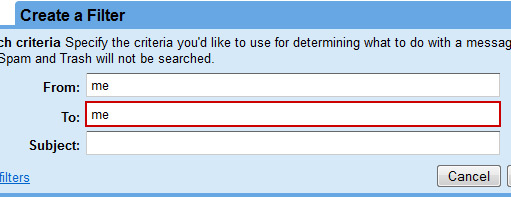
Για "Σημειώσεις για αργότερα«- Τύποι εργαλείων (που σας στέλνουν email από τους επίσημους λογαριασμούς email τους), φιλτράρετε όλα τα μηνύματα από τη διεύθυνση email τους:
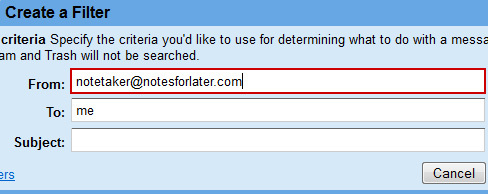
Τώρα απλώς αφήστε όλα τα φιλτραρισμένα μηνύματα να μεταβούν στη νέα σας ετικέτα παραλείποντας τα εισερχόμενα:
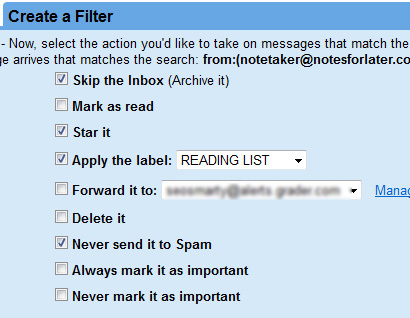
Μόλις διαβάσετε ένα στοιχείο στη λίστα σας, μπορείτε να καταργήσετε το αστέρι από το email για να το επισημάνετε ως ολοκληρωμένο.
Έχετε χρησιμοποιήσει ποτέ το email σας ως οργανωτής λίστας ανάγνωσης; Παρακαλώ μοιραστείτε τις συμβουλές σας στα σχόλια!
κωμωδία
Η Ann Smarty είναι Σύμβουλος SEO στο seosmarty.com, blogger μάρκετινγκ Διαδικτύου και ενεργός χρήστης κοινωνικών μέσων. Ακολουθήστε την Ann στο Twitter ως seosmarty